win10虚拟机蓝屏如何解决? win10虚拟机蓝屏的解决方法
虚拟机为用户提供了一个与原系统完全隔离的空间,可以保证用户在这里使用软件时原系统是绝对安全的。不过,部分Win10用户在使用虚拟机时遇到蓝屏问题。如何解决?您可以尝试在Windows下启用虚拟机平台功能。如果这不起作用,请关闭计算机上的 Hyper-V 服务,然后使用 Windows PowerShell 执行以下命令,最后重新启动它。
win10正式版下载地址(点击下载)
win10虚拟机蓝屏解决方法:
方法一:Windows下启用虚拟机平台功能
首先您需要检查您的Windows下的虚拟机平台功能是否开启
1。打开控制面板,单击程序,找到打开或关闭 Windows 功能,然后单击

2。开启Windows功能后,检查Windows hypervisor平台和虚拟机平台是否勾选。如果没有,请检查一下

操作完成后,请重新启动计算机,然后启动虚拟机。如果报错,请继续阅读以下内容:

错误 1:
解决方案:
进入BIOS界面,启动Intel虚拟化技术。
错误2:

解决方案:关闭计算机上的 Hyper-V 服务。具体操作请看下面方法二
方法二:关闭计算机上的Hyper-V服务
其次,需要关闭电脑中的Hyper-V服务
m.shxueli.com+x调出面板,选择Windows PowerShell管理员模式运行

2。输入命令bcdedit /set hypervisorlaunchtype off;按 Enter 执行
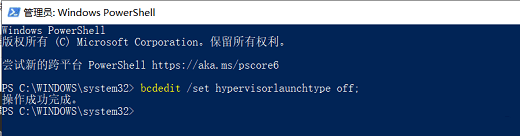
执行成功后,重新启动电脑。记得重启电脑,然后打开虚拟机
方法三:解决兼容性
如果完成以上两步后,稍后启动虚拟机时仍然出现蓝屏,请执行以下操作:
1。右键单击桌面上的 Wmware 图标,然后选择属性

2。点击后选择兼容性,兼容模式选择Win8

方法4
虚拟机启动蓝屏的原因大多是与电脑不兼容造成的,所以第四种方法是建议您安装更高版本的虚拟机!
相关文章
- 11-27 人工智能在数码产品中的运用及影响
- 11-27 手机行业新技术,手机行业的新技术革新及未来趋势
- 11-27 揭秘2023年的10款智能家居产品
- 11-26 智能家居设备品牌,一个全新时代的到来
- 11-26 游戏机与游戏公司:密不可分的好搭档
- 11-26 无人机在各领域的应用,无人机:改变未来的空中革命
- 11-25 智能家居设备评测报告:科技与生活的完美融合
- 11-25 高保真音响:完美音质,带你进入音乐新境界
- 11-25 智能家居产品列表,智能家居:未来生活的科技革命
- 11-24 掌握技巧,拍出惊艳!数码摄影与摄像入门全攻略
- 11-24 智能家居产品列表,智能家居:未来生活的科技指南
- 11-24 人工智能点亮数码世界:应用、优势与未来
- 11-23 手机新技术发展趋势,颠覆创新,引领未来
- 11-23 现实技术的先驱:创新改变世界的力量
- 11-23 的可穿戴VR设备:一种全新的健康生活方式
- 11-22 数码音源:颠覆你的听觉体验
- 11-22 高保真音响是,高保真音响:声音艺术的追求
- 11-22 使用人工智能产品的经历和感受,神奇力量
- 11-21 可穿戴设备的特征,未来科技与健康生活的完美结合
- 11-21 人工智能在数码产品中的运用,人工智能与数码产品的完
- 最近发表
